如何在 Google 文档中自动编号页面
.jpg)
当您必须在 Google 文档中处理冗长的报告时,您会看到缺少页码。如果您在没有页码的情况下打印项目,则很容易混淆。别担心,因为将页码添加到 Google 文档只需几秒钟。继续阅读以了解如何操作。
自动添加页码
快速链接
- 自动添加页码
- 将数字向左移动
- 5 个 Google 文档有用的提示
- 1.休息一下您的手指并改用语音输入
- 2.实地调研
- 3.将 Google 相册直接添加到文档中
- 4.翻译文件
- 5.创建文档的 PDF 版本
- 让事情变得更轻松
如果您想为长文档编号,最好自动执行。这是你必须做的:
- 在谷歌文档中打开文档。

- 点击“插入”。
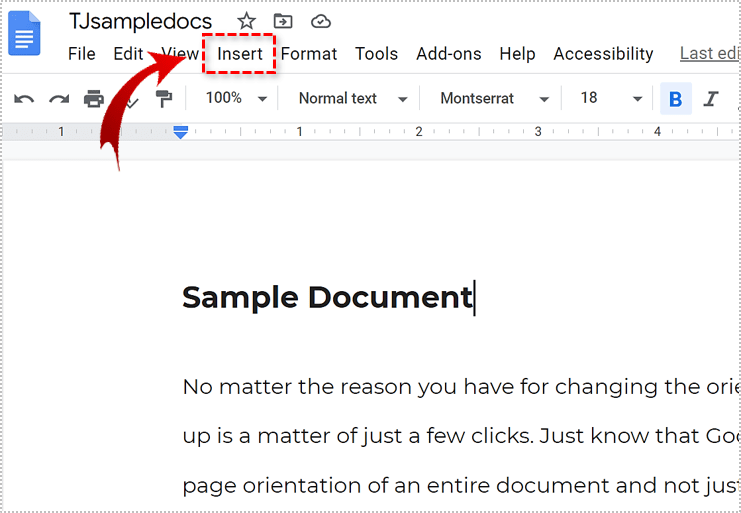
- 将鼠标悬停在“页码”标题上。
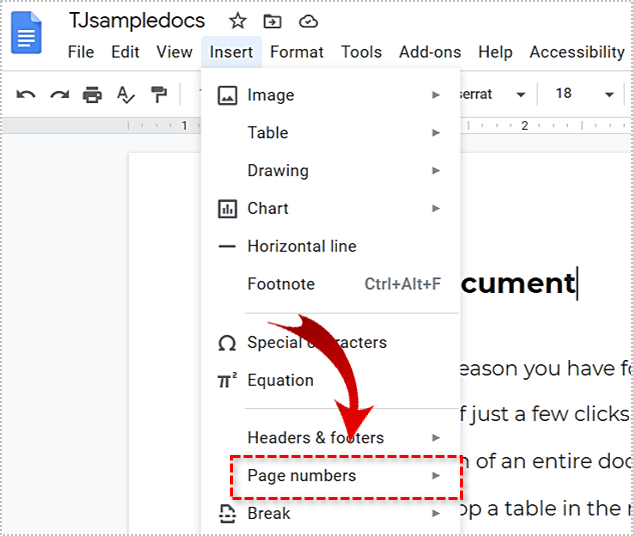
- 将鼠标悬停在“页码”上以查看可用选项。
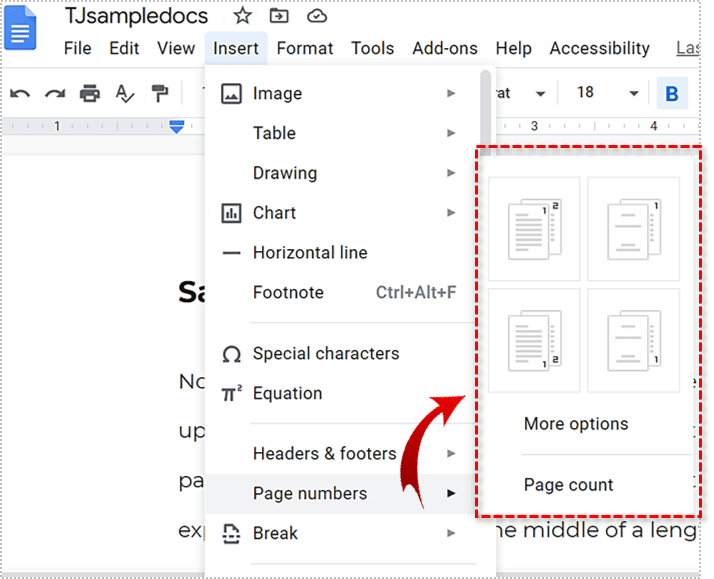
您可以选择以下样式:
- 在每个页面的右上角添加页码。
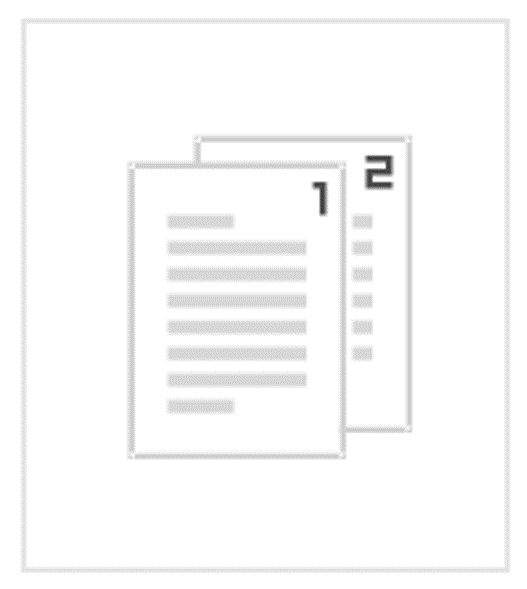
- 从第二页开始在右上角添加页码。
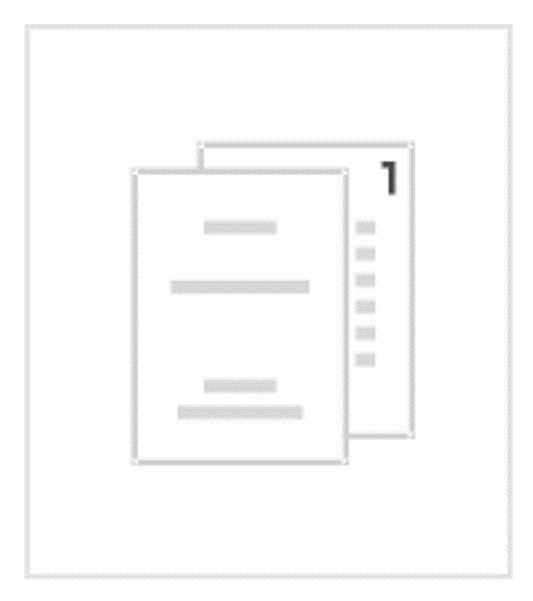
- 在每个页面的右下角添加页码。
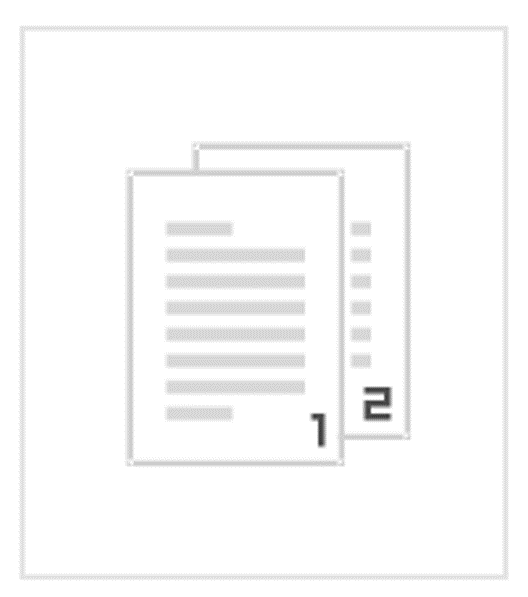
- 从第二页开始在右下角添加页码。
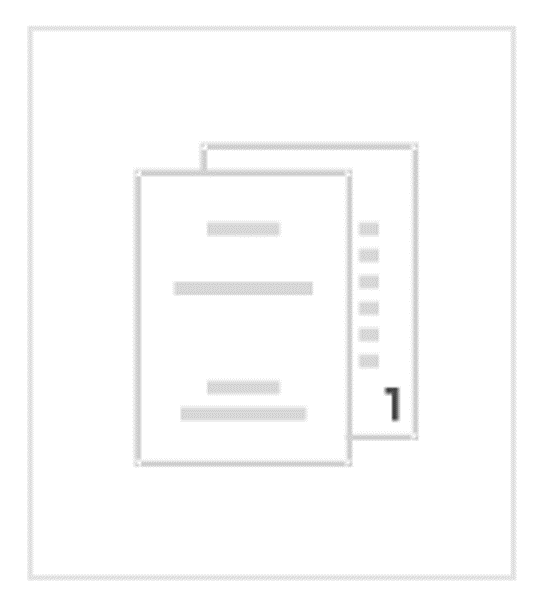
选项,从第二页开始编号,当文档有标题页时使用。
Google Docs 适合快速更改文档,但它的选项比 Microsoft Word 少.不能手动选择号码的位置,也不能在不同的部分重新开始编号。从好的方面来说,Google 文档更易于使用和导航。
将数字向左移动
即使有没有选项可以在左侧设置页码,您可以使用一些技巧来自己移动它们。操作方法如下:
- 点击页脚。
- 点击左对齐或居中对齐图标。
5 Google Docs 有用的技巧
有很多您可以使用 Google 文档完成;您只需要知道如何操作。如果您不熟悉该平台,以下提示可能会很有用,但即使您不是,也可能会发现一些您不知道的内容。
1.放松手指,改用语音打字
说话绝对比书写或打字更舒服。Google Docs 自带内置语音命令,包括语音输入。您将能够比以前更快地完成更多工作。如果您使用的是台式计算机,请插入麦克风。其他设备具有内置麦克风。
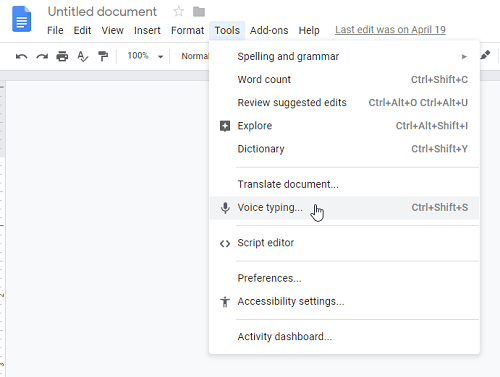
点击“工具”,然后点击“语音输入”开始。您会看到屏幕上出现一个大麦克风,这意味着您可以打字了。该命令可识别大多数语言,您可以使用逗号、问号、句号等基本命令以及“换行”或“新段落”等其他指令。你可以说“停止听”来休息一下,然后说“继续”。一旦你尝试过,你将永远不会回到打字。
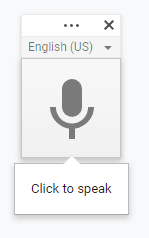
2。现场研究
撰写某事通常涉及某种在线研究,而 Google 文档已涵盖这些内容。您不必一直切换选项卡,而是可以在写作时使用探索工具进行研究。您可以检查事实并提出问题,您将获得多个结果。您还可以将找到的信息直接添加到文档中或在脚注中附上引文。
3.将 Google 相册直接添加到文档中
如果您是 Google 相册用户,则可以将收藏中的图片直接添加到文档中。单击“插入”并选择“图像”以找到您想要的照片。您还可以通过复制 URL 来添加来自 Google 云端硬盘的图像。
此外,文档还附带裁剪和图像编辑工具。您可以在“格式”菜单中找到它。选择“图像”并找到裁剪命令。 “图像选项”功能可让您更改图像的颜色、透明度、对比度和亮度。
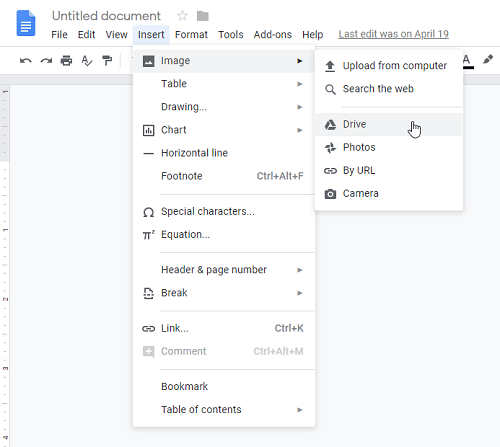
4。翻译文档
Google Docs 可以将整个文档翻译成外语或从外语翻译过来。打开“工具”菜单并选择“翻译文档”。您可以选择所需的语言并输入新翻译文件的名称。您现在可以忘记语言障碍了!
5.创建文档的 PDF 版本
将 Google Docs 文档的整个 URL 复制到浏览器的地址栏中,并将“/edit”的结尾词替换为“/export?格式=pdf”。将链接发送给有权访问该文档的其他人,他们将获得 PDF。
让自己更轻松
Google 文档就是其中之一您可以使用的最简单的书写工具。借助语音输入、内置资源管理器工具和翻译工具等功能,您几乎无所不能。
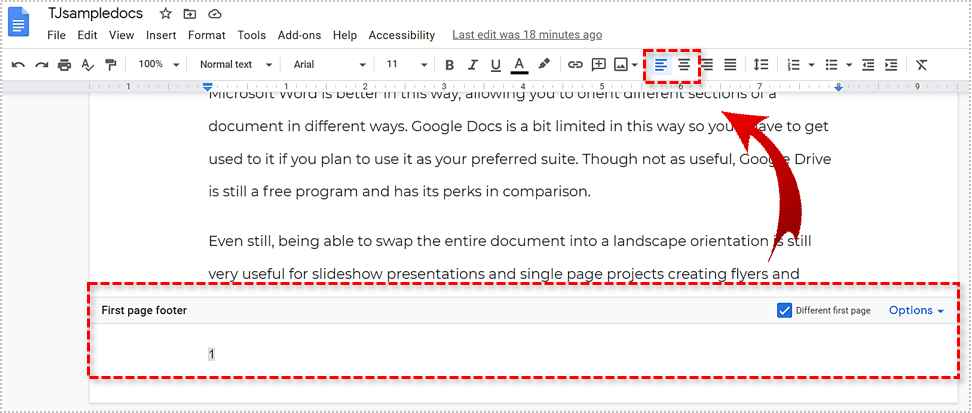








0 评论